1.Wi-Fiの情報を調べておく
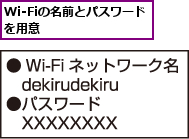
2.[設定]を表示する
![1 メニューキーをタップ ,2[設定]をタップ,ホーム画面を表示しておく](/contents/087/img/img20121109182816047473.jpg)
3.Wi-Fiをオンにする
![1[Wi-Fi]のここをタップ ,2[Wi-Fi]をタップ,タップしたボタンが緑色に変わり、Wi-Fiがオンになった ,[設定]が表示された](/contents/087/img/img20121120143907056616.jpg)
4.接続したいWi-Fiを選択する
![パスワードが必要なWi-Fiネットワークには鍵のアイ コンが表示される,接続したいWi-Fiネットワークをタップ ,現在の場所で接続できるWi-Fiネットワークの一覧が表示された ,[Wi-Fi]が表示された](/contents/087/img/img20121120143932034611.jpg)
5.Wi-Fiのパスワードを入力する
![1 パスワードを入力,パスワードが設定されていないネットワークのときは、この画面が表示されず、自動的に接続される,パスワードの入力画面が表示された ,入力したパスワードを確認したいときは[パスワードを表示]をチェックする,2[接続]をタップ](/contents/087/img/img20121120144018018876.jpg)
6.Wi-Fiへの接続が完了した
![Wi-Fiを使えるようになった,ステータスバーに電波のアイコンが表示された,[Wi-Fi]に戻った,[接続]と表示された](/contents/087/img/img20121112102839071312.jpg)
[ヒント]Wi-Fi(無線LAN)ってなに?
Wi-FiはLANケーブルの代わりに電波を使い、ネットワークに接続するものです。携帯電話のように広いエリアをカバーするのではなく、家庭内やオフィス内のように、狭いエリアでネットワークに接続するときに利用します。カフェや空港などでインターネットに接続できる公衆無線LANサービスも提供されています。
[ヒント]Wi-Fiで接続するとなにがいい?
自宅のブロードバンド回線に接続された無線LANアクセスポイントを使い、Wi-Fiでインターネットに接続すると、携帯電話の回線によるモバイルデータ通信で接続したときに比べ、回線の混雑の影響を受けにくくなり、通信速度も速くなるため、より快適にインターネットを利用できます。また、Wi-Fi接続でしかダウンロードできない大きなサイズのアプリをダウンロードすることもできます。
[ヒント]自宅にWi-Fiがないときは
自宅に光ファイバーやADSL、CATVインターネットなどのブロードバンド回線が敷設されているときは、市販の無線LAN 機器(無線LANルーターや無線LANアクセスポイント)を接続することで、自宅でもWi-Fiを利用してインターネットに接続できます。ブロードバンド回線によっては、回線の接続機器(ルーター)に無線LANアクセスポイント機能が内蔵されていたり、レンタル品が提供されていることがあるので、契約中のブロードバンド回線事業者やプロバイダーに問い合わせてみましょう。
[ヒント]電波を出さないようにするには
手順3の画面で[その他の設定]をタップし、[無線とネットワーク]の[機内モード]をチェックすると、ステータスバーのアンテナのアイコンが飛行機のアイコンに変わり、携帯電話回線の通話とデータ通信、Wi-Fi、Bluetoothなど、すべてのワイヤレス通信機能が停止し、電波が発せられなくなります。病院などの医療機関や飛行機の機内など、電波を発する機器の使用が禁止されている場所では、機内モードに切り替えましょう。電源/画面ロックキーを1秒以上長押ししたときに表示される[端末オプション]で[機内モード]をタップして切り替えることもできます。
[ヒント]外出先でWi-Fiを使いたいときは
Wi-Fiは主に自宅やオフィスなどで利用しますが、カフェや空港、ホテルなどでもWi-Fiが使える「公衆無線LANサービス」も利用できます。auではauのスマートフォンのユーザーを対象に、「au Wi-Fi SPOT」という公衆無線LANサービスを提供しています。「au Wi-Fi SPOT」についてはレッスン8で解説します。
[ヒント]セキュリティの種類にはどんなものがある?
Wi-Fiでは不正な接続や盗聴を防ぐため、セキュリティ機能が用意されています。手順5で入力しているパスワードは、無線LANアクセスポイントとGALAXY S III Progreの双方に同じパスワードを設定することにより、電波による通信を暗号化できます。暗号化通信にはいくつか種類があり、「WEP」と呼ばれる方式がよく知られています。ただし、WEPは技術的に古く、安全性も低いため、現在では「WPA」や「WPA2」という方式が主流です。自分で無線LANアクセスポイントを設置するときは、この2方式のいずれかで暗号化通信の設定をしておくことをおすすめします。
[ヒント]ボタン設定(WPS)で接続するには
接続先の無線LANアクセスポイントが「WPS」と呼ばれる簡単接続に対応しているときは、無線LANアクセスポイント本体のボタンを押すだけで、Wi-Fiの接続設定ができます。WPSに対応した無線LANアクセスポイントは、手順4の画面で「WPS利用可能」と表示されるので、それをタップします。[拡張オプションを表示]にチェックを付け、[WPS]の項目をタップして[プッシュボタン]を選択します。設定方法がWPSに切り替わったら、[接続]ボタンをタップし、2分以内に無線LANアクセスポイントの設定ボタンを一定時間、押し続け(各製品の取扱説明書を参照)、WPS設定モードに切り替えます。しばらくすると、自動的に接続設定が行なわれ、接続が完了します。




